Cómo instalar Apache Solr en Ubuntu 20.04
Apache Solr es una herramienta de búsqueda NoSQL escalable, fiable y tolerante a fallos, escrita en Java y publicada bajo licencia OpenSource. Se utiliza para almacenar datos y consultarlos casi en tiempo real. Es el motor de búsqueda más popular que proporciona indexación distribuida, replicación, equilibrio de carga con conmutación por error y recuperación automatizadas. Soporta consultas a la base de datos a través de APIs REST como Elasticsearch.
En este tutorial, te mostraremos cómo instalar Apache Solr 8.6 en Ubuntu 20.04.
Requisitos previos
- Un servidor con Ubuntu 20.04.
- Una contraseña de root configurada en el servidor.
Cómo empezar
Antes de empezar, es conveniente que actualices tu sistema con la última versión. Puedes actualizar tu sistema con el siguiente comando:
apt-get update -y
apt-get upgrade -y
Después de actualizar el sistema, reinícialo para aplicar los cambios.
Instalar Java
Apache Solr está escrito en lenguaje Java. Así que Java debe estar instalado en tu sistema. Si no está instalado, puedes instalarlo ejecutando el siguiente comando:
apt-get install default-jdk -y
Después de instalar Java, puedes verificar la instalación de Java con el siguiente comando:
java -version
Deberías ver la versión instalada de Java en la siguiente salida:
openjdk version "11.0.7" 2020-04-14 OpenJDK Runtime Environment (build 11.0.7+10-post-Ubuntu-3ubuntu1) OpenJDK 64-Bit Server VM (build 11.0.7+10-post-Ubuntu-3ubuntu1, mixed mode, sharing)
Instalar Apache Solr
En primer lugar, tendrás que descargar la última versión de Apache Solr del sitio web de Apache. En el momento de escribir este artículo, la última versión de Apache Solr es la 8.6.0. Puedes descargarla con el siguiente comando:
wget https://archive.apache.org/dist/lucene/solr/8.6.0/solr-8.6.0.tgz
Una vez descargado, extrae el archivo descargado con el siguiente comando:
tar xzf solr-8.6.0.tgz
A continuación, instala Apache Solr ejecutando el script de instalación de Solr:
bash solr-8.6.0/bin/install_solr_service.sh solr-8.6.0.tgz
Una vez completada la instalación, deberías obtener la siguiente salida:
Service solr installed.
Customize Solr startup configuration in /etc/default/solr.in.sh
? solr.service - LSB: Controls Apache Solr as a Service
Loaded: loaded (/etc/init.d/solr; generated)
Active: active (exited) since Sat 2020-07-25 03:00:19 UTC; 5s ago
Docs: man:systemd-sysv-generator(8)
Process: 4692 ExecStart=/etc/init.d/solr start (code=exited, status=0/SUCCESS)
Jul 25 03:00:09 ubuntu2004 systemd[1]: Starting LSB: Controls Apache Solr as a Service...
Jul 25 03:00:09 ubuntu2004 su[4694]: (to solr) root on none
Jul 25 03:00:09 ubuntu2004 su[4694]: pam_unix(su-l:session): session opened for user solr by (uid=0)
Jul 25 03:00:19 ubuntu2004 systemd[1]: Started LSB: Controls Apache Solr as a Service.
En este punto, Apache Solr está instalado y escuchando en el puerto 8983. Puedes verificarlo con el siguiente comando:
netstat -tunelp | grep 8983
Deberías obtener la siguiente salida:
tcp6 0 0 :::8983 :::* LISTEN 108 24019 4756/java
Administrar el servicio Solr
Apache Solr se ejecuta como un servicio Systemd. Así que puedes gestionarlo fácilmente con systemd.
Para iniciar y detener el servicio Apache Solr, ejecuta el siguiente comando:
systemctl stop solr
systemctl start solr
Para comprobar el estado del servicio Apache Solr, ejecuta el siguiente comando:
systemctl status solr
Para activar el servicio Apache Solr al iniciar el sistema, ejecuta el siguiente comando:
systemctl enable solr
Crear colección Solr
La colección es un índice lógico repartido entre varios servidores. El núcleo es la parte del servidor que ejecuta una colección.
Para crear una nueva colección en Apache Solr, ejecuta el siguiente comando:
su - solr -c "/opt/solr/bin/solr create -c mytestcollection -n data_driven_schema_configs"
Deberías obtener la siguiente salida:
Created new core 'mytestcollection'
Acceder a Apache Solr
Puedes acceder a la interfaz web de Apache Solr utilizando la URL http://your-server-ip:8983/solr. Deberías ver la interfaz web de Apache Solr en la siguiente pantalla:
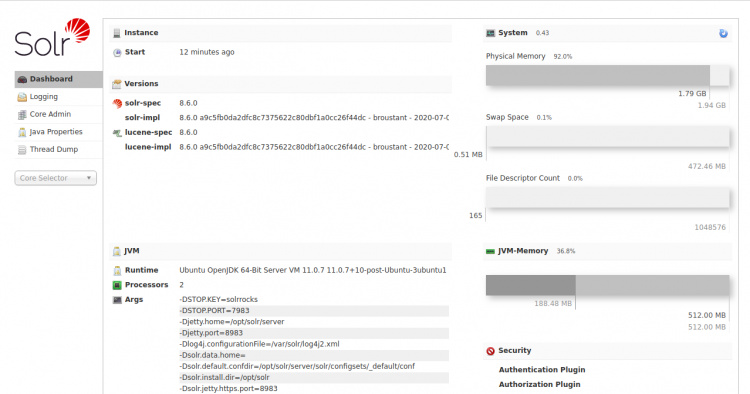
En la barra lateral izquierda, selecciona mytestcollection, deberías ver el estado de tu colección en la siguiente pantalla:
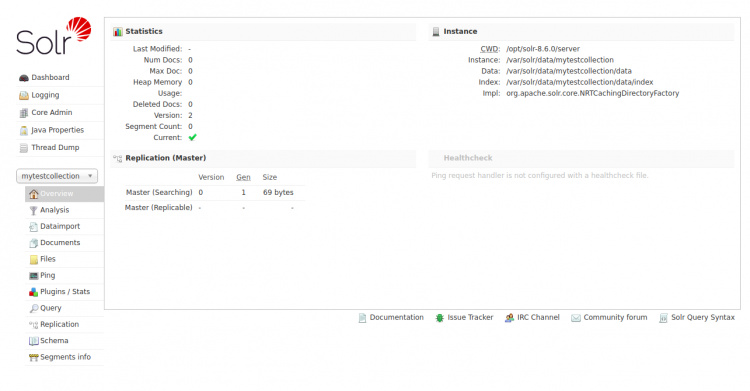
Conclusión
En esta guía hemos aprendido a instalar Apache Solr en el servidor Ubuntu 20.04. Puedes utilizar esta herramienta para aprovechar todo el potencial de una búsqueda vertical. Para más información, visita la documentación oficial de Apache Solr.